Jak zainstalować najnowszą Java 17 na Debian 11/10
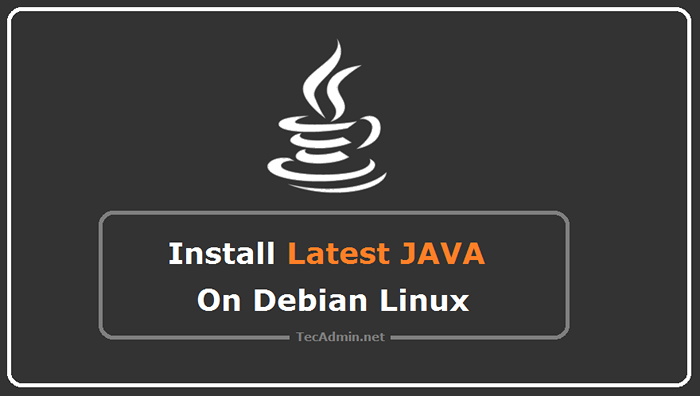
- 4209
- 468
- Juliusz Sienkiewicz
Jak zainstalować Java 17 na Debian? Pierwsza stabilna wersja Oracle Java 17 została wydana Wrzesień 2021 r, i dostępne do pobrania i zainstalowania. Java 17 ma wiele ulepszeń i poprawek błędów. Użytkownicy stacji roboczej powinni rozważyć aktualizację do tej wersji.
Ten samouczek pomoże ci zainstalować Java 17 w systemach Debian 11/10/9 za pomocą PPA i Command APT-Get Command. Użytkownicy Ubuntu i Linux Mint używają poniższego linku do instalacji Java w swoim systemie.
- Przeczytaj this => Zainstaluj Java 8 LTS na Debian
- Przeczytaj this => Zainstaluj najnowszą Java na Ubuntu & LinuxMint
Krok 1 - Dodaj PPA do systemu
Zespół WebUpd8 zbudował pakiet instalatora Java dla Debian Systems. Musisz dodać to repozytorium PPA do swojego systemu, aby zainstalować Java 17 w Debian.
Utwórz nowy plik konfiguracyjny Apt/etc/apt/źródła.lista.D/Java-17-debian.Lista i edytuj w edytorze tekstu.
sudo nano/etc/apt/źródła.lista.D/Java.lista i dodaj w nim następującą zawartość.
deb http: // pPA.wyrzutnia.Net/LinuxUpring/Java/Ubuntu Bionic Main Deb-src http: // pPA.wyrzutnia.Net/LinuxUpring/Java/Ubuntu Bionic Main
Teraz zaimportuj klucz GPG na system do sprawdzania poprawności pakietów przed ich zainstalowaniem.
sudo apt-key adv-keyserver Keyserver.Ubuntu.COM--RECV-KEYS EA8CACC073C3DB2A Krok 2 - Zainstaluj najnowszą Java na Debian
Wszyscy jesteście gotowi rozpocząć instalację Java w Debian. Uruchom następujące polecenia, aby zaktualizować Apt-Cache, a następnie zainstalować Java 17 w systemie Debian za pomocą APT-Get Pakiet Manager.
Aktualizacja sudo aptsudo apt instal instalacja Oracle-java17-installer
Instalator poprosi o przyjęcie warunków Oracle w celu kontynuowania instalacji Java w Debian. Zaakceptuj warunki i pełna konfiguracja.
Krok 3 - Sprawdź instalację Java
Wreszcie, pomyślnie zainstalowałeś Oracle Java w swoim systemie Debian. Użyjmy następującego polecenia, aby zweryfikować zainstalowaną wersję Java w systemie.
Java -version Wyjście: wersja Java "17.0.1 "2021-10-19 LTS Java (TM) SE Środowisko środowiska (buduj 17.0.1+12-lts-39) Java Hotspot (TM) 64-bit serwer VM (kompilacja 17.0.1+12-lts-39, tryb mieszany, udostępnianie)
Krok 4 - Konfiguracja środowiska Java
Repozytorium PPA WebUpd8 zapewnia również pakiet do ustawiania zmiennych środowiskowych, zainstaluj ten pakiet za pomocą następującego polecenia.
sudo apt Zainstaluj Oracle-java17-set-default Skrypt instalatora ustawia dla Ciebie zmienną środowiskową. Te zmienne można znaleźć w /etc /profilu.D/JDK.Skrypt SH.
cat /etc /profil.D/JDK.cii Wyjście: Eksport J2SDKDIR =/usr/Lib/Jvm/Java-17-Oracle Export J2redir =/usr/lib/jvm/java-17-oracle Export Path = $ ścieżka:/usr/lib/jvm/java-17-orracle /bin:/usr/lib/jvm/java-17-oracle/db/bin eksport java_home =/usr/lib/jvm/java-17-oracle export derby_home =/usr/lib/jvm/java-17-orracle/oracle/oracle/ db
Krok 5 - Przełączanie wersji Java
Systemy Debian zainstalowały wiele wersji Java, które mogą między nimi przełączać. Narzędzie wiersza poleceń aktualizacji umożliwia przełączanie wersji Java.
Uruchom następujące polecenie do listy listy wyboru:
sudo aktualizacja-alternatywy-config java To polecenie wymieniono całą zainstalowaną wersję Java (skonfigurowaną z aktualizacją alternatyw). Zobaczysz listę jak poniżej:
Wyjście: Istnieją 2 opcje dla alternatywnej Java (dostarczające/usr/bin/java). Status priorytetu ścieżki wyboru ---------------------------------------------- -------------- 0/usr/lib/jvm/java-11-openjdk-amd64/bin/java 1111 tryb auto 1/usr/lib/jvm/java-11-openjdk-- Tryb ręczny AMD64/bin/Java 1111 * 2/usr/lib/jvm/java-17-oracle/bin/java 1091 Manualny
Wpisz numer, aby wybrać wersję Java, aby ustawić jako domyślną wersję Java w systemie Debian.
Bibliografia:
https: // startpad.Net/~ LinuxUpring/+Archive/Java
- « Jak przełączyć między wieloma wersją PHP na Debian 11/10
- Jak zainstalować Oracle Java 17 na Ubuntu 22.04 | 20.04 | 18.04 »

